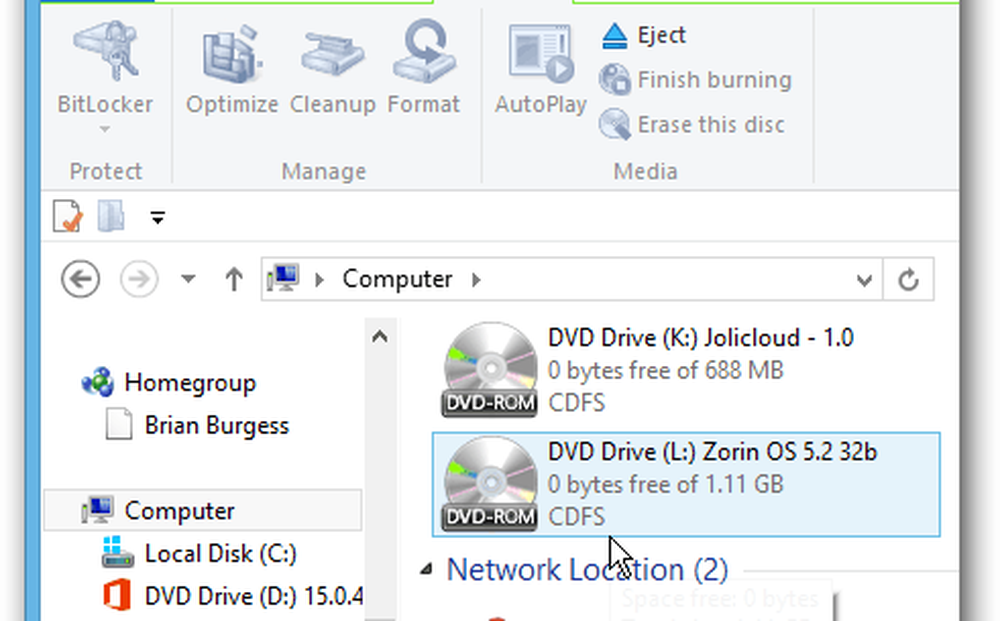Cum se montează și se demontează fișierul ISO în Windows 10/8

De multe ori trebuie să fi folosit software-ul terților pentru a monta rapid o imagine a discului. Această imagine apare ca o unitate DVD virtuală. Montarea imaginii ISO este o modalitate excelentă de a vizualiza și de a rula conținutul imaginii discului fără a fi necesar să o inscripționați pe un CD / DVD, dacă aveți astfel de programe. Acum, cu Windows 8/10, această caracteristică a fost furnizată nativ. Deci, să vedem cum să montați și să dezasamblați un ISO, astfel încât să puteți extrage fișiere din ISO sau să le executați pe o unitate virtuală.
Când selectați fișierul ISO, interfața panglică are opțiunea de montare împreună cu funcția Burn. Foloseste-l.

Sau, doar faceți clic dreapta pe ISO pentru a obține opțiunea Mount.

Alternativ, faceți dublu clic pe ISO pentru a monta.
După montare, veți putea vedea Drive-ul Virtual listat.

Acum veți putea rula și instala software-ul din Virtual Drive.
Pentru a dezinstala, faceți clic dreapta pe unitate și selectați Eject
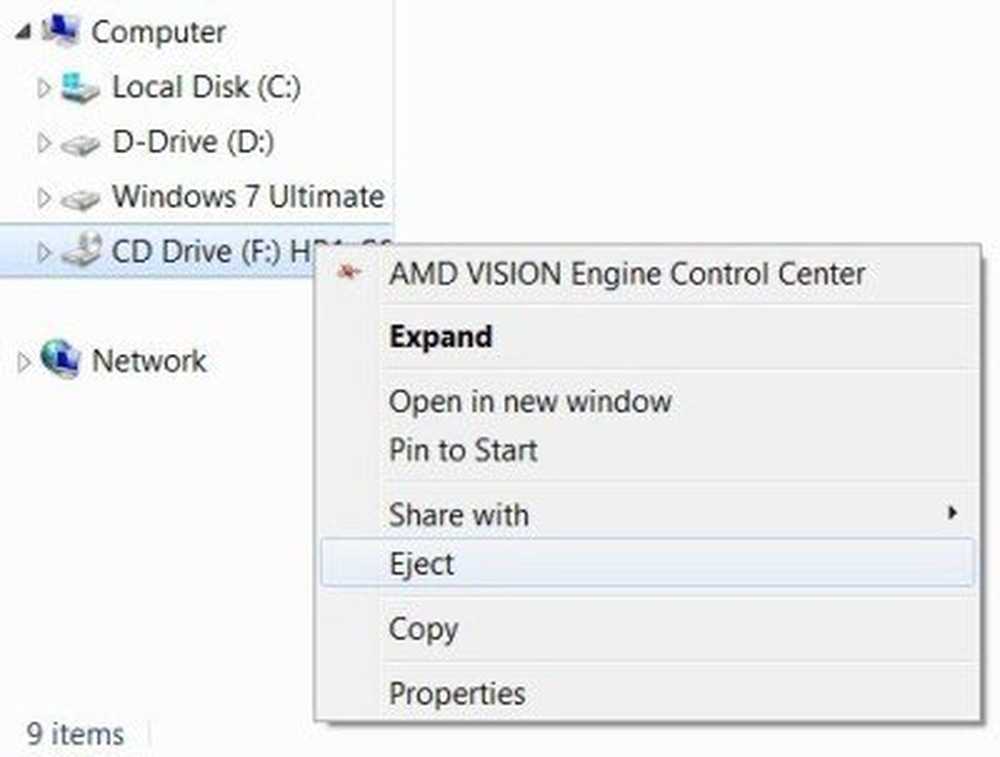
Aceasta este una dintre cele mai noi caracteristici din Windows 8 printre multe!
Pe o notă laterală despre fișierele ISO, de multe ori utilizatorii încep să utilizeze fișierul ISO fără a le verifica și mai târziu să obțină erori în timpul instalării. Nu uitați să verificați integritatea ISO descărcată de pe web. Este posibil să fi văzut semnăturile digitale furnizate sub formă de MD5 sau Sha 1 hash. Utilizați doar câteva aplicații gratuite, cum ar fi HashCalc, pentru a verifica această semnătură digitală. Dacă se potrivesc atunci sunteți sigură că ați descărcat copia exactă a fișierului fără nici o eroare. Și puteți continua să utilizați fișierul ISO.
Du-te aici dacă nu puteți monta imagini ISO în Windows 8.
Utilizatorii Windows 7, Windows Vista și Windows XP ar putea dori să folosească Panoul de control virtual CD-ROM de la Microsoft.